国旅手游网提供好玩的手机游戏和手机必备软件下载,每天推荐精品安卓手游和最新应用软件app,并整理了热门游戏攻略、软件教程、资讯等内容。欢迎收藏
网友一些提问:谷歌浏览器开启gpu硬件加速
今天就讲解谷歌浏览器打开硬件加速模式的具体操作 ,一起去看看谷歌浏览器打开硬件加速模式的操作步骤吧,相信会有帮助哦。
1.首先打开谷歌浏览器
2.在谷歌浏览器的主也,我们就需要点下右上角位置了,点那个【三点】处
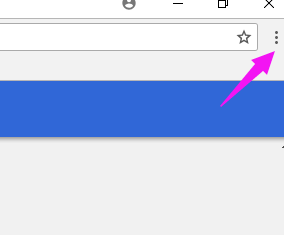
3.浏览器的【三点】点开后,弹窗窗口,接着我们点下【设置】
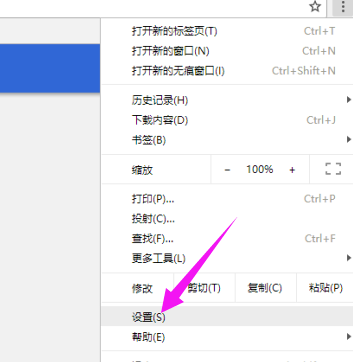
4.【设置】页,下拉设置页面,点击【高级】
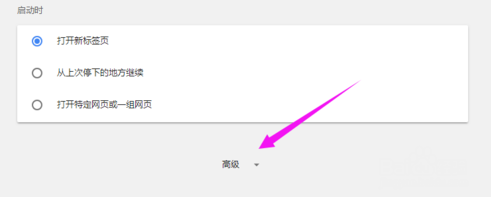
5.浏览器的【高级】界面里,我们在下方就可以找到【系统】,发觉硬件加速模式是关闭着的,
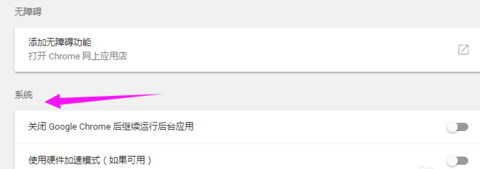
6.点击【硬件加速模式】进行开启,接着重启浏览器,这样浏览器就可以开启加速模式上网了,
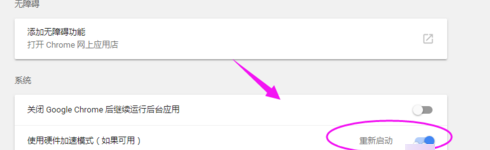
上面就是小编为大家带来的谷歌浏览器打开硬件加速模式的具体操作 教程,希望对大家能够有所帮助哦。
关于《谷歌浏览器打开硬件加速模式的具体操作》相关问题的解答冬晴小编就为大家介绍到这里了。如需了解其他软件使用问题,请持续关注国旅手游网软件教程栏目。
版权声明:本文内容由互联网用户自发贡献,该文观点仅代表作者本人。本站仅提供信息存储空间服务,不拥有所有权,不承担相关法律责任。如果发现本站有涉嫌抄袭侵权/违法违规的内容,欢迎发送邮件至【1047436850@qq.com】举报,并提供相关证据及涉嫌侵权链接,一经查实,本站将在14个工作日内删除涉嫌侵权内容。
本文标题:【谷歌浏览器使用硬件加速模式[chrome 开启硬件加速]】
本文链接:http://www.citshb.com/class306404.html
